Win10系統按shift關閉大寫鎖定如何解決?
- 王林轉載
- 2024-02-13 16:57:071632瀏覽
php小編西瓜為你帶來Win10系統以shift關閉大寫鎖定的解決方法。在使用電腦過程中,有時會因為不小心按到大寫鎖定鍵而導致輸入的字母全部變成大寫。在這種情況下,按住shift鍵是無法關閉大寫鎖定的,那我們該如何解決呢?以下就為大家介紹一個簡單有效的方法,幫助你解決這個問題。
Win10取消按Shift鍵關閉大寫鎖定的方法
1、第一步,我們先開啟桌面左下角的開始按鈕,然後在選單清單中開啟「設定」選項。
2、第二步,進入Windows設定頁面之後,我們在該頁面中開啟「裝置」選項。
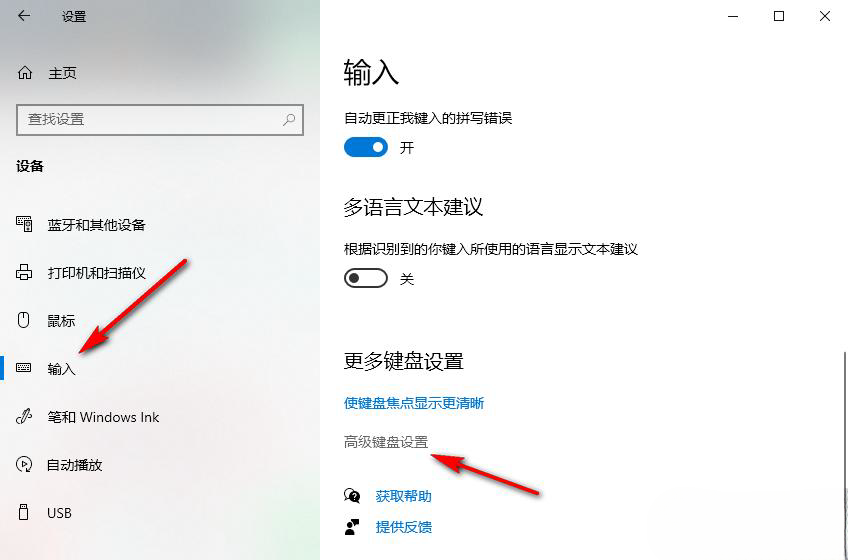
3、第三步,進入裝置設定頁面之後,我們先開啟「輸入」選項,再找到「進階鍵盤設定」選項。
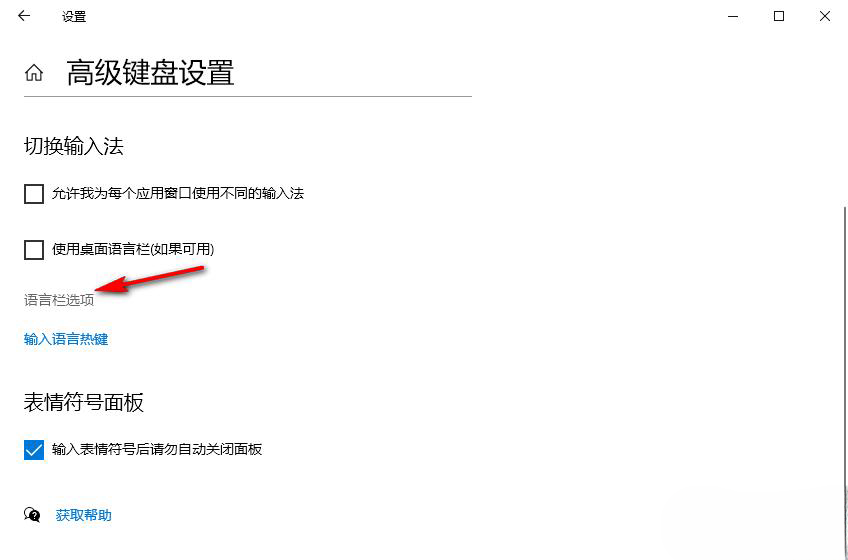
4、第四步,在進階鍵盤設定頁面中,我們再點擊開啟「語言列選項」。
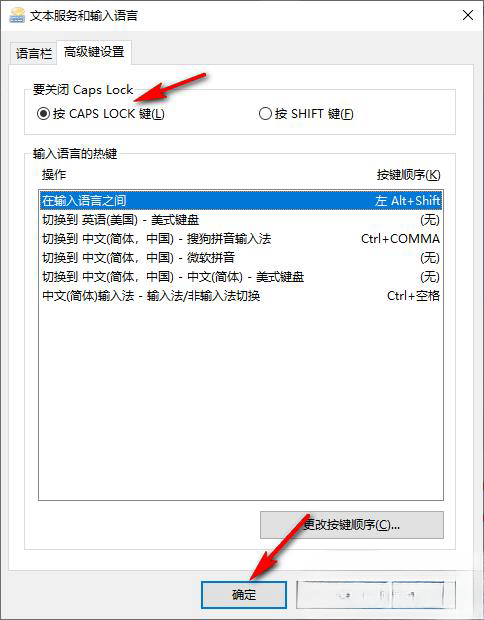
5、第五步,進入文字服務和輸入語言彈框之後,我們在高級鍵設定頁面中點擊選擇“按CAPS LOCK鍵”,再點擊應用和確定選項即可。
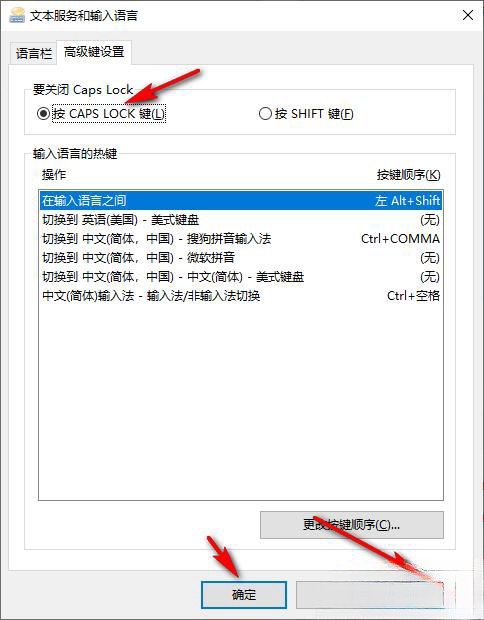
以上是Win10系統按shift關閉大寫鎖定如何解決?的詳細內容。更多資訊請關注PHP中文網其他相關文章!
陳述:
本文轉載於:xpwin7.com。如有侵權,請聯絡admin@php.cn刪除

